Cum se configurează o redirecționare de înregistrare în WordPress (Ghid complet)
Publicat: 2018-10-08Doriți să configurați redirecționări de înregistrare WordPress pe site-ul dvs.? Poate doriți să mulțumiți utilizatorilor pentru înregistrarea pe site-ul dvs. sau doriți ca aceștia să se conecteze automat la înregistrare. Indiferent de obiectivele dvs., este ușor să configurați redirecționarea după înregistrarea pe site-ul dvs. WordPress.
În acest articol, vă vom arăta cum să configurați redirecționările de înregistrare WordPress, pas cu pas.
Creați un formular de înregistrare personalizat
Crearea unui formular de înregistrare personalizat este foarte importantă dacă rulați un site alimentat de comunitate, cum ar fi un site de membru, eCommerce, forumuri, rețea socială de nișă sau orice alt site care solicită utilizatorilor să înregistreze un cont.
Crearea unui formular de înregistrare personalizat va oferi site-ului dvs. un aspect mai profesional, afișând o marcă consistentă.
Cel mai simplu mod de a crea un formular de înregistrare personalizat pe site-ul dvs. WordPress este folosind WPForms. Cu ajutorul suplimentului de înregistrare a utilizatorului, puteți crea un formular de înregistrare personalizat, îl puteți conecta la newsletter-ul dvs. și chiar puteți colecta plăți de la oameni pe măsură ce se înregistrează.
Cu WPForms, puteți solicita fie unui utilizator să-și confirme profilul făcând clic pe un link din e-mail, fie puteți solicita un proces de aprobare manuală în care un administrator trebuie să aprobe fiecare cont.
Pentru mai multe detalii, puteți citi despre crearea unui formular de înregistrare cu WPForms.
Acum, să aruncăm o privire asupra diferitelor redirecționări de înregistrare pe care le puteți configura pe site-ul dvs.
1. Redirecționați utilizatorii către pagina de înregistrare personalizată
Acum că ați creat o pagină cu un formular de înregistrare personalizat pe site-ul dvs., vă recomandăm să vă redirecționați toți utilizatorii către această pagină atunci când încearcă să acceseze pagina de înregistrare implicită.
Dacă nu setați această redirecționare, utilizatorii dvs. pot accesa pagina implicită de înregistrare WordPress de pe site-ul dvs. accesând această adresă URL: http://example.com/wp-login?action=register.
Există câteva motive pentru care ați putea dori să redirecționați utilizatorii WordPress către o pagină de înregistrare personalizată:
- Formularul de înregistrare implicit ar putea atrage înregistrarea WordPress spam și, deoarece WPForms face o treabă excelentă împiedicând trimiterea formularelor spam, crearea unui formular de înregistrare personalizat este cea mai bună soluție.
- Pentru a obține informații suplimentare de la utilizatori înainte de a le oferi acces la tabloul de bord WordPress, trebuie să dezactivați accesul la pagina de înregistrare implicită.
- Marcarea paginii de înregistrare personalizate pentru a se potrivi cu aspectul restului site-ului dvs. web este mai profesională și atrăgătoare din punct de vedere vizual.
- Formularele de înregistrare personalizate pot fi încorporate oriunde pe site-ul dvs. web atunci când utilizați WPForms, ceea ce vă oferă o mai mare flexibilitate creativă.
Pentru a activa această redirecționare, tot ce trebuie să faceți este să adăugați următorul fragment de cod în fișierul funcții.php. Acest fragment de cod vă redirecționează utilizatorii către pagina de înregistrare personalizată cu adresa URL slug / registration-url atunci când încearcă să acceseze pagina de înregistrare implicită.
Dacă nu sunteți sigur cum să adăugați codul, consultați acest ghid despre cum să lipiți fragmente de cod în fișierul funcții.php pentru a preveni orice erori WordPress.
// Redirect Registration Page
function my_registration_page_redirect()
{
global $pagenow;
if ( ( strtolower($pagenow) == 'wp-login.php') && ( strtolower( $_GET['action']) == 'register' ) ) {
wp_redirect( home_url('/registration-url'));
}
}
add_filter( 'init', 'my_registration_page_redirect' );Coduri de credit: 2bearstudio
2. Redirecționați vizitatorii site-ului către o pagină de mulțumire după înregistrare
Acum că aveți creat un formular personalizat de înregistrare WordPress, vă recomandăm să redirecționați utilizatorii către o pagină de mulțumire după ce oamenii se înregistrează.
Având o pagină de mulțumire vă permite să mulțumiți utilizatorilor pentru înregistrarea pe site-ul dvs. În afară de aceasta, puteți îmbarca noi utilizatori și puteți explica ce trebuie să faceți în continuare la prima lor vizită. Și este ușor de făcut cu o redirecționare de înregistrare în WordPress.

De exemplu, site-urile de comerț electronic pot afișa o listă de categorii populare de produse și pot încuraja utilizatorii să cumpere. În mod similar, forumurile pot redirecționa utilizatorii nou înregistrați către un fir care explică regulile și reglementările pentru crearea unui nou fir.
Pentru a redirecționa oamenii către o pagină de mulțumire după ce își trimit formularul de înregistrare pe site-ul dvs. web, tot ce trebuie să faceți este să configurați o confirmare a formularului în setările Editorului de formulare WPForms. Dar mai întâi, asigurați-vă că ați creat pagina de mulțumire de pe site-ul dvs. web.
Pentru a începe, accesați Setări » Confirmare .
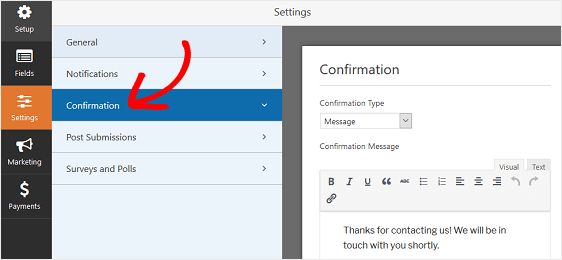
WPForms are trei tipuri de confirmare pentru a alege:
- Mesaj: afișați un mesaj personalizat după ce vizitatorii site-ului trimit formularele site-ului dvs.
- Afișare pagină: redirecționează vizitatorii site-ului către o pagină de pe site-ul dvs. web după ce trimit formularele site-ului dvs.
- Accesați URL: duceți vizitatorii site-ului pe un alt site web atunci când trimit un formular pe site-ul dvs. web.
Pentru exemplul nostru, vom alege Afișați pagina din meniul derulant.
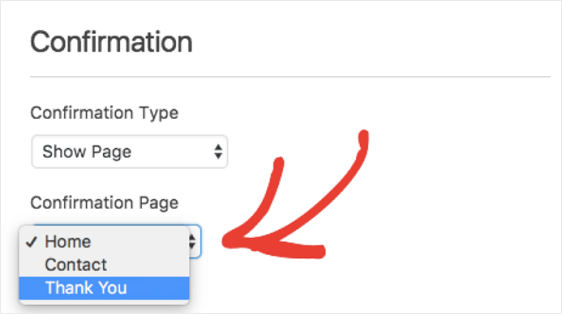
Când faceți acest lucru, veți vedea o listă a paginilor de pe site-ul dvs. către care puteți redirecționa utilizatorii. Alegeți pagina de mulțumire pe care ați creat-o și faceți clic pe Salvare .
Pentru exemple, consultați acest rezumat de pagini de mulțumire eficiente pentru inspirație.
3. Conectare automată după înregistrare
Dacă nu doriți să redirecționați utilizatorii WordPress către o pagină de mulțumire după înregistrare, puteți activa autentificarea automată. Prin activarea autentificării automate, puteți determina utilizatorii să interacționeze cu site-ul dvs. imediat după crearea unui cont.
Acest lucru este util mai ales dacă un utilizator este în curs de satisfacere a unei nevoi imediate, cum ar fi achiziționarea de mărfuri pe care le-a găsit în timpul navigării prin site-ul dvs. de comerț electronic. Conectarea automată îl face convenabil pentru vizitatorii site-ului să termine imediat, fără a fi nevoie să se conecteze din nou la contul lor nou creat.
Pentru a activa autentificarea automată pe site-ul dvs., puteți utiliza pluginul Autentificare automată utilizator nou după înregistrare.
După activarea pluginului, accesați Setări » Conectare automată Utilizator nou după înregistrare în tabloul de bord WordPress. Aceasta vă va duce la pagina de setări unde puteți activa funcționalitatea de autentificare automată.
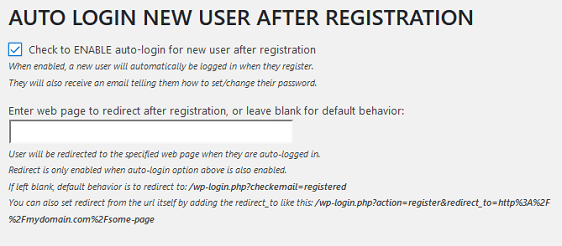
Bifați caseta de selectare etichetată Verificare pentru a activa autentificarea automată pentru noul utilizator după înregistrare . Dacă faceți acest lucru, vă veți conecta automat la oricine va trimite un formular de înregistrare pe site-ul dvs. web și îi va trimite un e-mail în care îi va spune cum își pot schimba parola.
De asemenea, puteți introduce adresa URL a paginii web pentru a redirecționa utilizatorii după ce se înregistrează pe site-ul dvs. web.
În sfârșit, acest plugin gratuit de autentificare automată vă permite să schimbați textul din e-mailul de întâmpinare din „setați parola” la „modificați parola”, activați o notificare prin e-mail de administrator de fiecare dată când cineva se înregistrează pe site-ul dvs., ceea ce nu este necesar deoarece WPForms trimite automat notificări de administrator și chiar trimite notificări prin e-mail despre utilizatorii care și-au pierdut / și-au schimbat parolele.
In concluzie
Și iată-l! Acum știți cum să configurați redirecționările de înregistrare WordPress pe site-ul dvs. atunci când cineva completează formularele de înregistrare ale site-ului dvs.
Dacă v-a plăcut acest articol, ați putea dori, de asemenea, să încercați aceste hacks WordPress pentru a vă personaliza pagina de autentificare.
Deci ce mai aștepți? Începeți astăzi cu cel mai puternic plugin pentru formulare WordPress.
Și nu uitați, dacă vă place acest articol, vă rugăm să ne urmați pe Facebook și Twitter.
